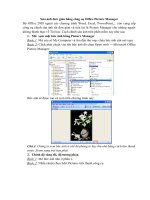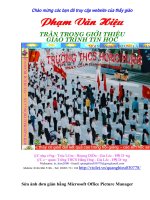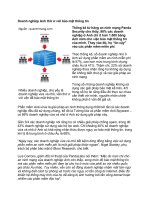Tài liệu Chỉnh sửa ảnh đơn giản với Faststone Image pptx
Bạn đang xem bản rút gọn của tài liệu. Xem và tải ngay bản đầy đủ của tài liệu tại đây (507.5 KB, 10 trang )
Chỉnh sửa ảnh đơn giản với
Faststone Image Viewer
Faststone Image Viewer là một chương trình miễn phí giúp bạn duyệt
ảnh, xem ảnh và chỉnh sửa ảnh đơn giản nhưng vẫn có nhiều chức năng thiết
thực đáp ứng phần lớn mọi nhu cầu chỉnh sửa ảnh nhanh để có thể gửi ảnh
cho bạn bè, làm hình nền trên PC, v.v… Sau đây VinaCamera.com xin giới
thiệu một vài công cụ của chương trình này.
Trước tiên, bạn hãy tải Faststone Image Viewer về máy. Sau khi cài đặt và
đặt Faststone Image Viewer làm chương trình xem ảnh mặc định trên máy tính của
bạn, bạn có thể duyệt và xem ảnh bằng 2 cách: (1) Từ cửa sổ quản lý tệp như
Explorer của Windows, bạn chỉ cần kích đúp vào một tệp ảnh, máy sẽ tự mở ảnh
bằng Faststone Image Viewer; (2) Kích mở Faststone Image Viewer từ biểu tượng
trên màn hình (hoặc trong Start > Progams), sau đó sử dụng công cụ duyệt thư
mục và tệp của Faststone Image Viewer để tìm tới thư mục chứa ảnh và duyệt ảnh.
- Settings: Cài đặt mặc định cho chương trình;
- Edit: Chỉnh sửa ảnh (chỉnh sửa tông màu, ánh sáng, tương phản, chỉnh độ
sắc nét, tạo khung, chỉnh toan nền, làm mờ, v.v…;
- Create: Tạo trình chiếu tự động (slide show), phiếu liên hệ, ảnh nền
wallpaper, và đặc biệt là tạo album ảnh định dạng PDF;
- Tools: Các công cụ như chỉnh sửa hay đặt tên hàng hoạt tự động, thêm
ngày giờ vào ảnh, xóa bỏ thông tin EXIF trên ảnh định dạng JPG, v.v…
Hình 1: Giao diện duyệt thư mục, tệp ảnh và hiển thị nhanh từng ảnh cũng
như thanh công cụ (trên cùng) với nhiều công cụ hữu dụng như cúp nhỏ, xoay
chiều ảnh, trình chiếu, cắt dán ảnh, v.v…
Khi kích đúp vào một ảnh đơn lẻ, ảnh sẽ được phóng to trên màn hình theo
các chế độ đã mặc định (tại Settings) với các lựa chọn: Hiển thị đúng kích thước
ảnh, hiển thị thu nhỏ chiều ngang hoặc cả hai chiều theo màn hình. Trên cửa sổ
hiển thị từng ảnh to trên màn hình còn có công cụ phóng to một phần ảnh rất tiện
lợi. Cũng ở cửa sổ xem to từng ảnh này, khi di chuột vào các cạnh của màn hình,
các công cụ lại hiển thị giúp người sử dụng nhanh chóng tiếp cận các công cụ đó:
Hình 2: Di chuột vào các cạnh màn hình để tiếp cận nhanh các công cụ
Sau đây là một vài ví dụ về các công cụ của Faststone Image Viewer:
Hình 3: Cúp nhỏ lấy một phần hình ảnh (Crop board)